Windows 10에서 자동 로그인을 설정하는 방법은 무엇입니까?
게시 됨: 2018-03-02이 문제를 빨리 해결하세요
Auslogics 전문가 팀에서 개발한 안전한 무료 도구를 사용하십시오.
- 사용하기 쉬운. 설치가 필요 없이 다운로드하고 실행하기만 하면 됩니다.
- 안전한. 당사 소프트웨어는 CNET에 포함되어 있으며 Silver Microsoft 파트너입니다.
- 무료. 우리는 완전히 무료 도구를 의미합니다.
Auslogics에 대한 자세한 내용을 참조하십시오. EULA 및 개인 정보 보호 정책을 검토하십시오.
'시간을 절약하려면 시간이 필요합니다'
조셉 후튼 테일러
Windows 10의 악명 높은 로그인 화면은 수많은 Microsoft 고객에게 반복적으로 끔찍한 골칫거리였습니다. 의심할 여지 없이 컴퓨터를 켤 때마다 암호를 입력하는 것은 매우 중복되는 절차로 보일 수 있습니다. 사실, 왜 그것을 건너 뛰지 않습니까? 그것은 완벽하게 합리적인 해결책으로 보입니다. 그러나 이 문제는 생각보다 간단하지 않으므로 함께 해결해 보겠습니다.
무엇보다도, 쉽게 피할 수 있는 조작에 시간을 낭비해야 하므로 Windows 10에서 자동 로그인을 설정하는 것이 좋습니다. 특히 민감한 것이 PC에 저장되어 있지 않기 때문에 계정을 암호로 보호하는 것이 약간 편집증적이라고 생각할 수도 있습니다. 마지막으로 부팅할 때마다 로그인 화면을 처리하면 한동안 컴퓨터 속도가 느려질 수 있습니다. 그것들은 꽤 좋은 이유처럼 들리지 않습니까?
글쎄, 그들은 사실 그렇게 좋지 않습니다. 요점은 PC에서 자동 로그온이 자동으로 발생하도록 하면 보안이 손상된다는 것입니다. 우선, 컴퓨터가 엉뚱한 사람의 손에 쉽게 들어갈 수 있습니다. 도난당하고 침투되어 불리하게 사용될 수 있습니다. 사실, 당신의 컴퓨터는 실제로 은행 카드 정보, 로그인 자격 증명, 보험 정보, 개인 서신 등과 같은 중요한 데이터로 가득 차 있으며, 이 데이터는 도용될 경우 당신의 삶을 엉망으로 만들 수 있습니다.
게다가 시작 후 PC가 느려 보인다면 로그인 화면이 원인이 아닐 수 있습니다. 속도 감소 문제를 감지하고 제거하기 위해 기계의 전체 점검을 실행하기만 하면 됩니다. 시간이 부족하고 기술 전문 지식이 확실하지 않은 경우 Auslogics BoostSpeed가 이 작업을 대신 처리할 수 있습니다. 널리 알려진 이 최적화 프로그램은 컴퓨터를 주의 깊게 정리하고 성능을 치솟게 할 것입니다.
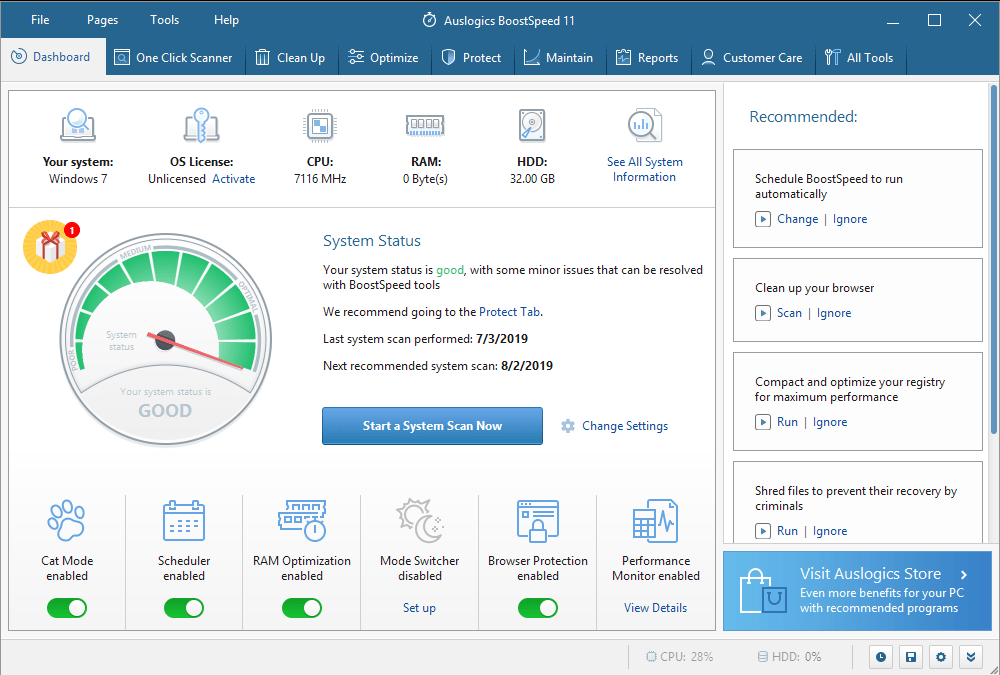
대체로 개인 정보 보호와 보안이 우선되어야 합니다. 그러나 선택은 귀하의 것이며 그럼에도 불구하고 Windows 10에서 자동 로그인을 활성화하고 싶을 수도 있습니다. 이러한 경우 아래 솔루션을 시도해 볼 수 있습니다.
다음은 Win 10 로그인 화면을 우회하는 3가지 입증된 방법입니다.
- 설정 메뉴를 사용하여 로그인 옵션을 변경합니다.
- 사용자 계정 패널을 통해 로그인 설정을 구성합니다.
- 자동 로그인을 활성화하려면 Windows 레지스트리를 수정하십시오.
그들 모두는 아래에서 자세히 조사됩니다.
방법 1. 설정 메뉴를 사용하여 로그인 옵션을 변경합니다.
OS가 데스크탑으로 바로 부팅되도록 하는 가장 쉬운 방법은 설정에서 로그인 옵션을 변경하는 것입니다.
그렇게 하려면 다음 단계를 따르세요.
- 시작 메뉴 -> 설정 -> 계정
- 로그인 옵션 -> 로그인 필요 -> 안함으로 설정
- 아래 PIN 섹션으로 이동 -> 제거 버튼 클릭
이 방법이 소용이 없고 성가신 로그인 화면이 계속되면 아래로 내려가십시오. 두 가지 트릭이 더 있습니다.

방법 2. 사용자 계정 패널을 통해 로그인 설정을 구성합니다.
PC를 부팅할 때마다 암호를 입력하는 것이 지겹다면 계정 설정을 조정하여 Windows 10의 자동 로그온 기능을 켤 수 있습니다.
트릭을 수행하는 방법은 다음과 같습니다.
- Windows 로고 키 + R -> 실행 상자에 'netplwiz'(따옴표 제외) 입력 -> Enter 키를 누릅니다.
- 사용자 계정 대화 상자 입력 -> 사용자 계정 선택
- '이 컴퓨터를 사용하려면 사용자 이름과 암호를 입력해야 합니다' 옵션 찾기 -> 선택 취소 -> 적용
- 자동 로그인 대화 상자 -> 해당 줄에 비밀번호 입력 -> 비밀번호 확인 -> 확인 클릭
- 변경 사항을 저장한 후 PC를 다시 시작하여 로그인 화면을 건너뛸 수 있는지 확인합니다.
변경 사항을 취소하고 컴퓨터를 암호로 보호하려면 자동 로그온을 비활성화해야 합니다. '이 컴퓨터를 사용하려면 사용자 이름과 암호를 입력해야 합니다' 옵션으로 이동하여 확인하십시오.
방법 3. Windows 레지스트리를 수정하여 자동 로그인을 활성화합니다.
이 조정은 많은 주의가 필요합니다. 문제는 레지스트리를 편집하는 것은 상당히 위험하다는 것입니다. 그러면 시스템이 망가질 수 있으므로 이런 종류의 작업에서 실수를 할 이유가 없습니다.
우선 중요한 파일을 백업하여 영구적인 데이터 손실을 방지하십시오. 전송 케이블을 사용하거나 홈 그룹 기능을 사용하여 데이터를 다른 PC로 마이그레이션할 수 있습니다. 또한 Google 드라이브, OneDrive 등과 같은 클라우드 솔루션이나 휴대용 저장 장치를 활용할 수 있습니다(외부 드라이브는 이 목적에 매우 유용합니다). 이 기사에서 이러한 방법에 대한 자세한 정보를 찾을 수 있지만 모두 상당한 양의 수동 작업을 의미한다는 점을 명심하십시오. 시간과 노력을 절약하기 위해 Auslogics BitReplica와 같은 특수 백업 소프트웨어를 사용할 수 있습니다.
또한 레지스트리를 백업하는 것이 좋습니다. 방법은 다음과 같습니다.
- Windows 로고 키와 R을 동시에 누르고 실행 상자에 'regedit.exe'(따옴표 제외)를 입력하여 레지스트리 편집기를 엽니다.
- 레지스트리 편집기에서 백업하려는 키 -> 파일 > 내보내기를 선택합니다.
- 백업 파일을 저장할 위치 선택 -> 파일 이름 선택 -> 저장
Windows 10에서 레지스트리를 복원하는 방법은 다음과 같습니다.
- 레지스트리 편집기 열기 -> 파일 선택 -> 가져오기
- 레지스트리 파일 가져오기 -> 백업 파일 찾기 -> 열기
이제 레지스트리를 편집하여 자동 로그온을 설정할 수 있습니다.
- 레지스트리 편집기로 이동
- HKEY_LOCAL_MACHINE\SOFTWARE\Microsoft\Windows NT\CurrentVersion\Winlogon 키를 찾습니다.
- DefaultUserName이라는 항목으로 이동 -> 두 번 클릭하십시오.
- 문자열 편집 -> 데이터 값 상자에서 계정 이름을 찾을 수 있는지 확인하십시오.
- 이제 DefaultPassword 항목을 검색하십시오. -> 찾을 수 없으면 그러한 항목을 만들어야 합니다.
- 빈 공간을 마우스 오른쪽 버튼으로 클릭 -> 새로 만들기 -> 문자열 값 -> 이름을 DefaultPassword로 지정 -> 값 데이터 상자로 이동하여 암호를 입력하고 -> 확인을 클릭하여 변경 사항을 저장합니다.
- AutoAdminLogon이라는 항목 찾기 -> 값을 0에서 1로 변경 -> 변경 사항을 적용하려면 확인을 클릭합니다.
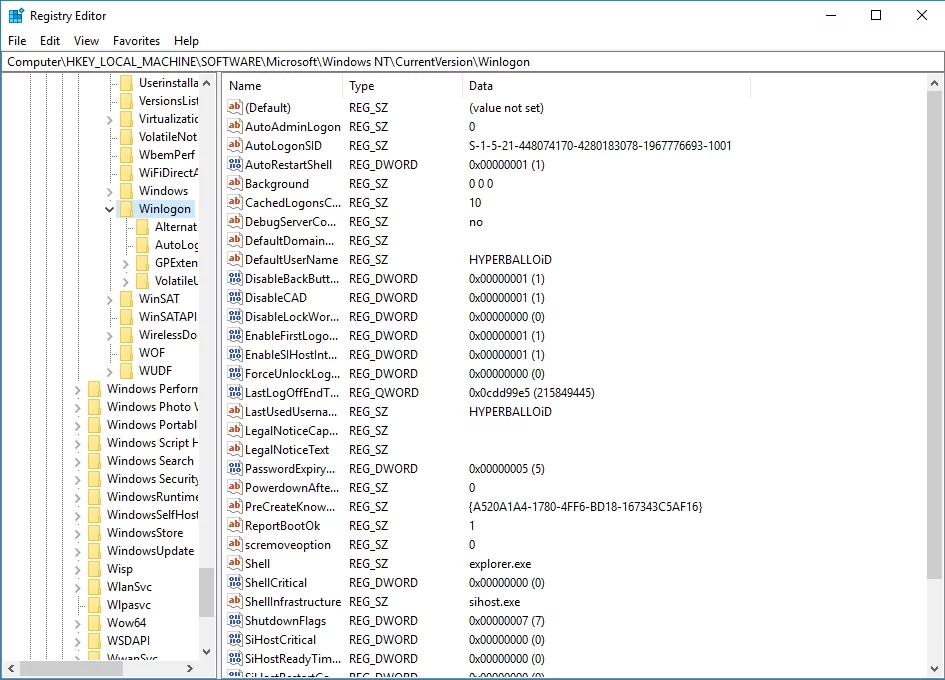
자동 로그온이 성공적으로 활성화되었는지 확인하려면 PC를 다시 시작하십시오. 이 기능을 끄려면 레지스트리 변경 사항을 되돌려야 합니다.
우리의 팁이 당신에게 유용하기를 바랍니다.
이 문제에 대한 아이디어나 질문이 있습니까?
여러분의 의견을 기다리고 있습니다!
